
Namine Guitar「D-280」のHUD(Head-Up Display)は、自分の使いやすい状態に自由に編集することができます。
基本のHUDにはたくさんの機能がついていますが、
その中から実際によく使うボタンだけを使いやすい場所に配置したり、
演奏したい曲に必要なボタンを順に配置したものを作って、他のユーザーに配布したりすることができます。
HUDの編集方法は大きく2種類に分かれます。
自作のHUDキットを使って、オリジナルのHUD作成は2になりますが、
この講座では、標準のHUDを少し編集するだけの編集方法1の説明をしたいと思います。
セカンドライフ内で、ものづくりに挑戦したことがない人にもわかりやすく説明してみたいと思いますので、ごらんください♪
まずはD-280用の標準HUDを装着してHUD画面のどこかを右クリックします。
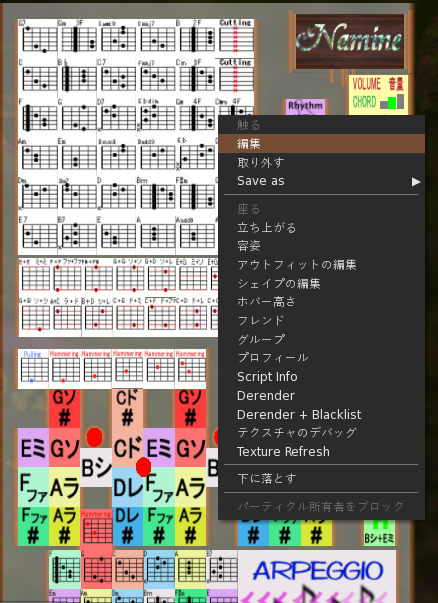
編集をクリックすると次のような画面が出てきます。
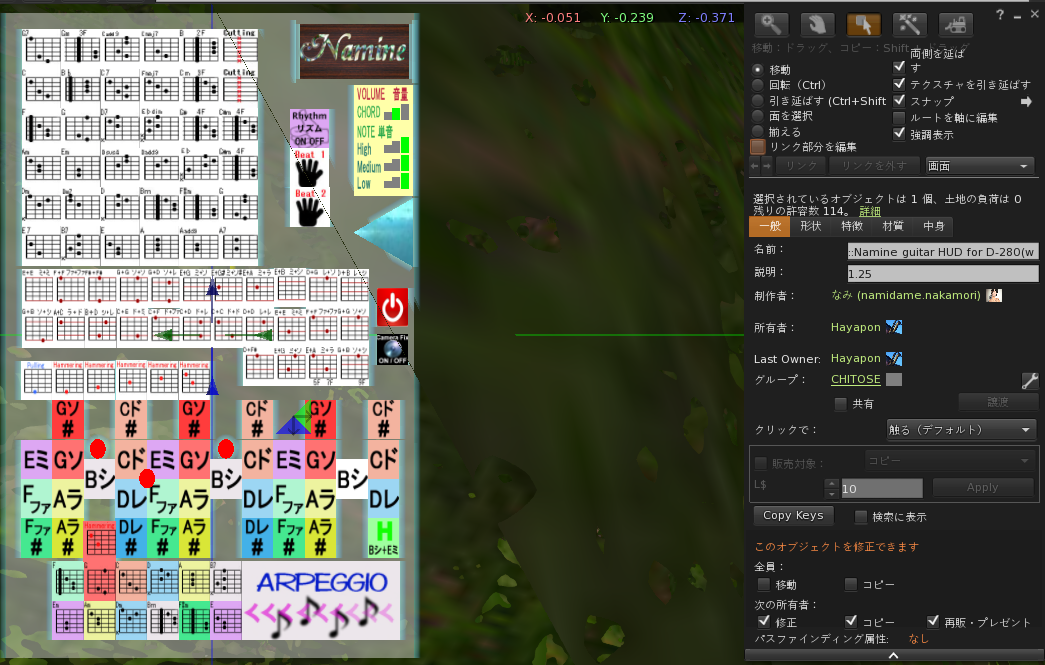
この新しく出た画面(以下、編集ウインドウ)の中で、【リンク部分を編集】というところをクリックして、白いチェックマーク(レ点)を入れて下さい。この状態にすると、HUD内の1つ1つのボタンがそれぞれ独立した状態になります。
この状態のまま、任意のボタンをクリックすると、そのボタンを編集できる状態になります。
例えば次の画像を見て下さい。メトロノームボタンをクリックしましたので、メトロノームボタンを編集しようとしています。
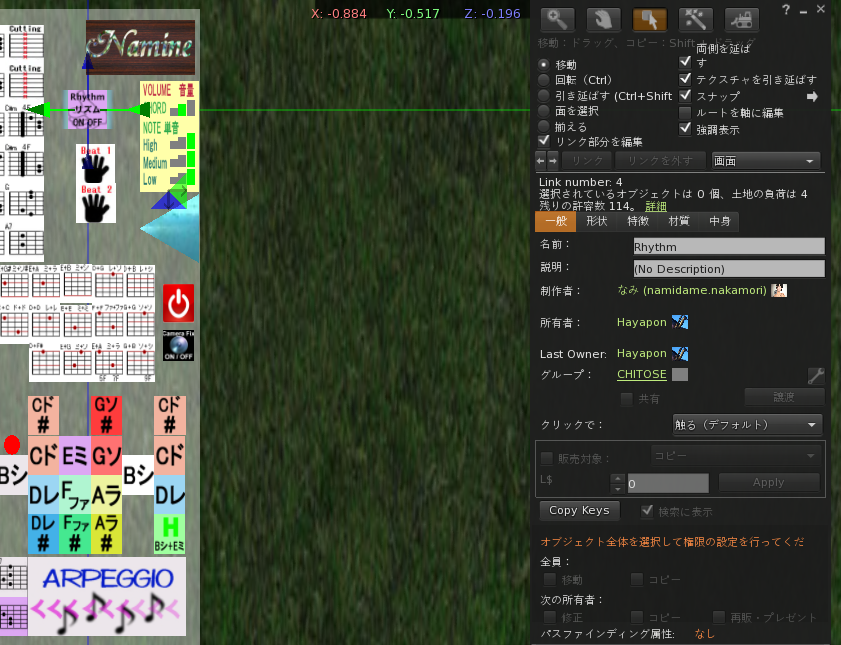
右の編集ウインドウの中を見ると、この状態は「移動」モードであることがわかります。
メトロノームボタンの周辺にマウスのカーソル(マウスポインタ、白い矢印)を持っていくと、
メトロノームボタンの付近の上下左右に伸びた青と緑の矢印がどちらか濃く光っていると思います。
上の画像の例では左右の緑色が光っていますので、左右の方向に移動させることができます。
マウスでドラッグ(マウス左ボタンを押したまま、マウスを左右に移動させる)してください。
また、「引き延ばす」モードを選択した状態では、それぞれのオブジェクトの周りに小さな四角が表示され、
それらをドラッグすることでそのオブジェクトのサイズを変えることができます。
また、任意のボタンをクリックして選択した状態編集ウィンドウの中の形状タブを見ると、
オブジェクトのサイズを具体的に入力できるところがありますので、数値を自由に設定してお好みのサイズに変更することができます。

基本HUDではコードなどの文字が小さくて見えないと思いますので、必要に応じてそれらを大きく見えるように変更するのもいいでしょう。
例えば、画面の大部分を支配してしまいますが、各ボタンを大きくして配置を変えたHUDを作ってみました。
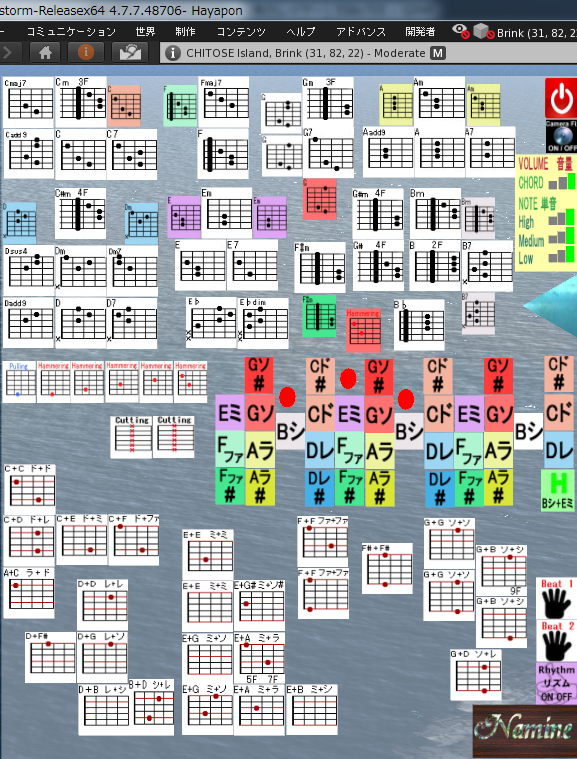
ボタンの配置は、ある程度音楽的な法則に合わせてグループ分けしました。
コードに書かれた文字も大きくて見やすいです。
欠点は、最大化した画面でもその半分ほどを支配してしまうこと、
ボタンが大きくなったので、マウスの移動がかなり面倒になるということでしょう。